5 användarvänliga terminalanslutningar
Linux-terminalen kan känna sig skrämmande att använda. Det finns så många kommandon och kommandoradsargument, växlar och alternativ att lära och behärska. Vi har alla vuxit till grafiska gränssnitt, och även de vanliga hårda fjärrserveradministratörerna kan tycka att det är användbart att få en uppgift att visualisera ibland.
Men ska terminalen vara tråkig? Följande fem terminalbaserade applikationer är ett bevis på att terminalen kan vara intuitiv, enkel att använda och till och med roligt ibland, om du bara har rätt verktyg. Från systemadministration för att spela musik kan du göra mycket i en terminalmiljö. Läs vidare för att lära dig hur.
1. htop
Ett enkelt kommando ger ett färgstarkt användargränssnitt som visar alla löpande processer, CPU och minnesanvändning, enkel sortering och filtrering eller körningsprocesser och en del grundläggande systemadministrationsfunktionalitet.
Installera:
sudo apt-get install htop
Springa:
htop

Htop kommer att visa dig CPU-användningen med kärna eller CPU-nummer, det totala minnet och bytesförbrukningen i ett mänskligt läsbart format (den som fortfarande kan läsa och räkna i byte är ett undantag från detta) och en allmän översikt över systemstatistik, t.ex. upptid, belastningsgenomsnitt eller antal processer.
Grundfunktionerna:
Byt till en trädvy genom att trycka på F5

F6 visar olika sorteringsalternativ i en vänstra ruta, till exempel PID, USER, CPU% eller MEM% och F9 kommer att presentera dig med alternativ för att döda en process

Om du vill veta mer om htop-användningen, se dess hjälpmeny genom att trycka på F1 . (Obs! Terminalens eller fönsterhanterarens tangentbordsgenvägar kan störa hur F * -knapparna fungerar. I det fallet kan du bara använda musen.)
2. Midnight Commander
En enkel men ändå kraftfull tvåpanel filhanterare för kommandoraden liknar Midnight Commander den (in) berömda Norton Commander DOS-dagar. Midnight Commander erbjuder mer funktionalitet än de flesta grafiska motsvarigheter.
Installera:
sudo apt-get install mc
Springa:
mc

Du kan enkelt komma åt de flesta fil- och mapprelaterade kommandon och funktionalitet från menyerna.

Du har full kontroll över hur du vill representera dina mappvisningar.

MC är mycket anpassningsbar och levereras med många inbyggda verktyg och funktioner, till exempel en enkel FTP-klient, filvisare [ F3 ] eller redigerare [ F4 ].
3. Aptitude
Aptitude är apt fronted, ungefär som apt-get, men det ger också ett pseudo grafiskt gränssnitt med enkel navigering. Att söka och hantera tillgängliga eller installerade paket är lättare när det visualiseras.
Installera:
sudo apt-get install aptitude
Medan lämplighet kan användas som ett kommandoradsverktyg är dess huvudstyrka gränssnittet. (Obs! Du får inte köra aptitude som root; det kommer att be om ett lösenord när det behövs förhöjda behörigheter.)
Kör texten UI:
begåvning

Bland de många användbara funktionerna är den som verkligen skiljer sig från det inbyggda minesweeper-spelet. Den är tillgänglig från menyn "Åtgärder".

För mer information om lämplighet och dess olika verkliga användningsområden, se den utarbetade användarhandboken, tillgänglig från "Hjälp" -menyn.
4. cmus
Om du, efter alla de seriösa systemadministrationsuppgifterna, tycker om att koppla av, finns det en fullgod musikspelare för din terminal. Men vem skulle någonsin använda en terminalspelare när det finns så många fina grafiska frontändar? Eventuellt uttråkad serveradministratörer, kommandoradsentusiaster, eller de som gillar minimalistiska system, förutom alla som bara är nyfiken.
Installera:
sudo apt-get installera cmus
Springa:
cmus

Cmus kommer att börja tomt; du måste först lägga till musik. Det använder vi stilkommandon; du kan åberopa dem genom att trycka på:.
:Lägg till
kan användas för att lägga till musik. Om du vill lägga till musikbiblioteket i din hemkatalog anger du
: lägg till ~ / musik
Cmus kommer att skanna och lägga till alla musikfiler som den hittar på en viss väg.
För att navigera och kontrollera, behöver cmus vänja sig. Om du trycker på [1-7] ändras layouten från standard tvåflikvy [ 1 ] genom mapp, bläddra och bibliotekslägen, till installationsskärmen [ 7 ].
Genom att trycka 7 visas inte bara alla tillgängliga kortkommandon, men kan du också förstå att cmus faktiskt är mycket mer anpassningsbar än någon annan musikspelare du tidigare använt.

De grundläggande kontrollnycklarna är:
space- expandera vänster flikpost (i flikläge)tab- Byt flikar (i flikläge)enter- Spela val+/-- Volym upp / ner (10%)x- Spelav- Stoppc- Paus
5. cmatrix
Om du har haft filmen "Matrix" kommer du att älska den här (Om du inte har sett filmen, släpp allt och titta på det nu). Cmatrix gör lite annat än att simulera de berömda karaktäristiska rullningstecken i din terminal. Och det gör ett bra jobb på det.
Installera:
sudo apt-get install cmatrix
Springa:
cmatrix

Grundutgången är ganska vanlig, men med lite styling blir det mycket mer matrisliknande. Följande kommando möjliggör fetstil och asynkron rullning.
cmatrix -ba

Cmatrix erbjuder några kommandoradsalternativ som skulle ändra dess produktion. För att läsa om dem alla, kör:
cmatrix -h
Om du undrar vad som är den praktiska användningen av cmatrix, ja, det finns inte många. Det är mer anmärkningsvärt att det bara är roligt att använda, men du kan skripta det för att köra som en terminal skärmsläckare om du verkligen ville.
Slutsats
Lata serveradministratörer, folk som kör äldre system på gammal hårdvara eller döda terminala entusiaster kommer att hitta många applikationer som gör kommandoraden troligtvis mer intuitiv men definitivt roligare att använda. Medan vissa av dem kanske inte är bland de mest produktiva, kan dessa verktyg vara en bra första utgångspunkt för att lära sig att använda (och vänja sig) på Linux-terminalen.

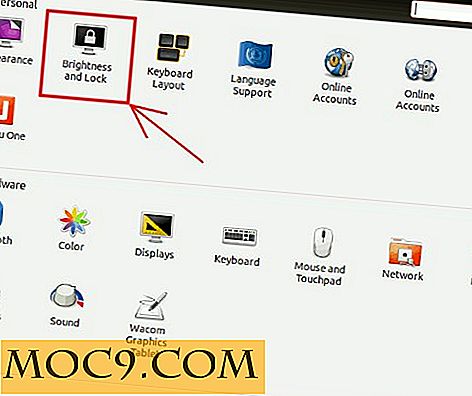




![Hur blockerar du oönskade kontakter i Google Chat [Quick Fix]](http://moc9.com/img/gtalk-block-contacts.png)
